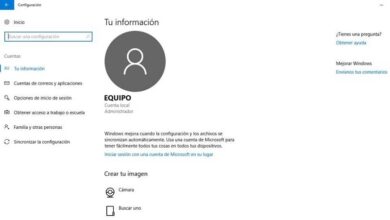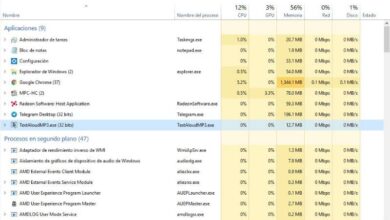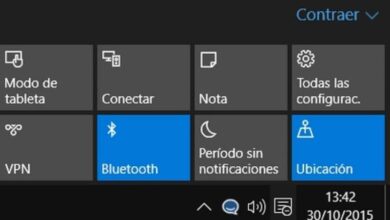Comment savoir si mon Windows est activé en permanence – Rapide et facile
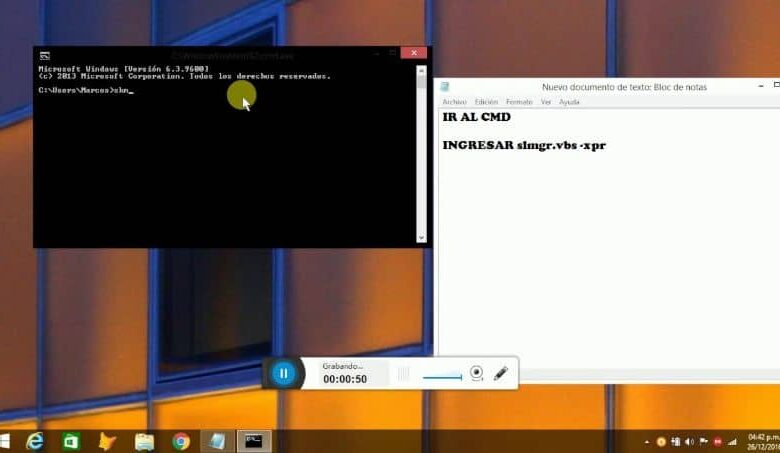
Comme tout le monde devrait déjà le savoir, l’utilisation de la licence Windows n’est pas gratuite et pour en profiter avec tous ses avantages, il est nécessaire d’acheter ladite licence. Une fois cet achat effectué, il doit être activé et ne plus présenter de problèmes.
Mais il arrive souvent que, pour diverses raisons, il soit désactivé et devienne un casse-tête. Apprenez à savoir si mon Windows est activé en permanence, facilement et rapidement.
L’une de ces différentes raisons peut être lorsque vous effectuez la modification sur votre ordinateur personnel à partir d’un périphérique matériel. Et cela pourrait désactiver Windows pour des raisons de sécurité. C’est pourquoi l’article suivant va vous montrer comment savoir si mon Windows est activé en permanence, facilement et rapidement.
Nous devons nous rappeler que ne pas avoir le système d’exploitation de Windows activé peut être très dangereux. En effet, nous ne pouvons pas mettre à jour nos systèmes de sécurité lorsque nous sommes en ligne. Ceci sans parler des limitations que nous aurons pour ne pas avoir activé Windows.
Bien que nous puissions également éliminer les mises à jour automatiques pour toujours , le système a besoin de certaines mises à jour pour son bon fonctionnement. C’est pourquoi nous vous apportons le tutoriel suivant qui vous expliquera les étapes simples à suivre pour savoir comment savoir si mon Windows est activé en permanence, facilement et rapidement.
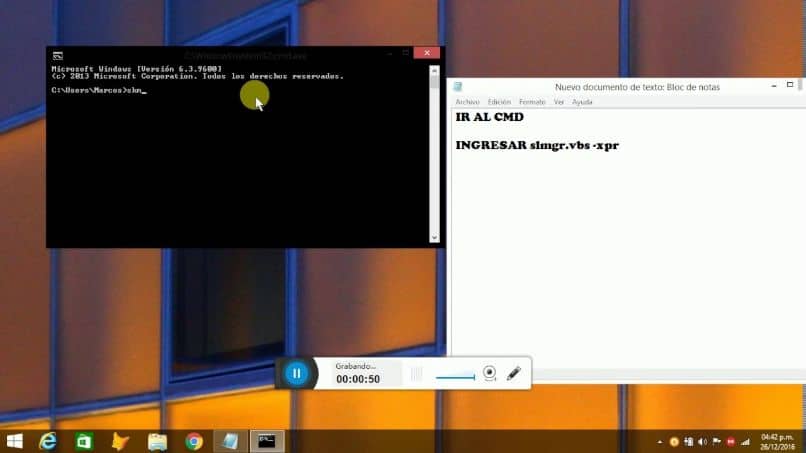
Comment savoir si mon Windows est activé en permanence
Les instructions suivantes que nous allons vous donner afin que vous puissiez savoir ou savoir si mon Windows est activé en permanence . Ils ont été effectués sur un ordinateur exécutant le système d’exploitation Windows 10. Il est très probable que cette vérification soit un peu différente dans les systèmes Windows des autres versions telles que 8, 7, XP ou Vista.
Tout d’abord, ce que nous allons faire est d’aller directement dans la barre de recherche, c’est dans le coin inférieur gauche. Là, nous allons écrire cmd, il apparaîtra comme la première option d’ invite de commande et nous la sélectionnons. Une fenêtre noire apparaîtra alors avec diverses commandes et instructions écrites.
Ici, nous allons écrire la commande suivante slmgr –xpr puis nous allons appuyer sur la touche Entrée, cette action permettra d’afficher une petite fenêtre. Dans celui-ci, nous pouvons voir et savoir si notre Windows est activé en permanence ou s’il a une date d’expiration.
Que faire si mon Windows n’est pas activé en permanence
Si, lorsque vous effectuez l’opération précédente et dans la fenêtre qui vous montre, cela indique que votre Windows n’est pas activé en permanence et a une date d’expiration . Cela indique que vous avez une version piratée de Windows installée sur votre ordinateur personnel. Et vous devez par tous les moyens obtenir une licence qui vous permet d’activer légalement.
Nous vous suggérons de visiter les pages Windows officielles qui vous offrent la licence pour la version que vous utilisez sur votre ordinateur. Ces licences peuvent être trouvées à des prix très abordables, entre 15 $ et 20 $. Et vous pouvez également trouver des sites Web où ils peuvent expliquer comment les installer, c’est très facile à faire aussi.
Comme vous l’avez peut-être réalisé, il n’est généralement pas très difficile de vérifier et de connaître l’état de votre version de Windows 10 . Vous n’aviez qu’à saisir une commande et vous disposiez des informations que vous recherchiez. Pas de tracas, pas de tracas et sans entrer de longues commandes qui pourraient vous dérouter.
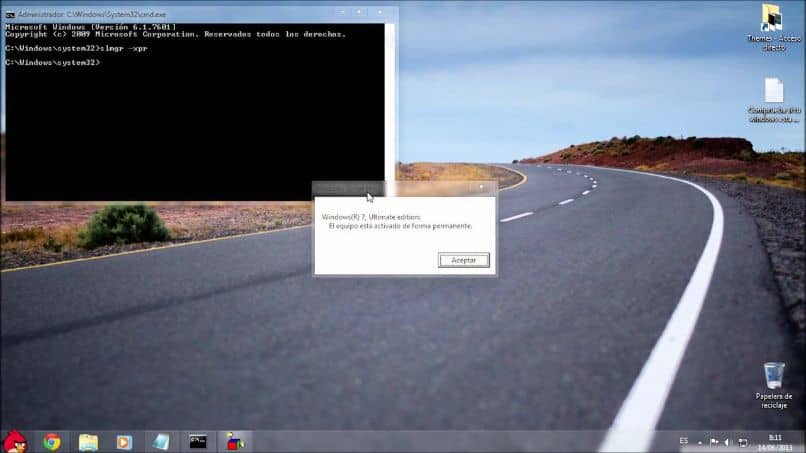
Dans ce tutoriel, nous avons pu vous proposer des instructions simples que vous pouvez appliquer afin que vous sachiez si mon Windows est activé en permanence . Et nous vous avons également donné quelques recommandations à prendre si votre Windows contient une date d’expiration, mais aussi si vous le souhaitez, vous pouvez l’activer de manière permanente .